时间:2016-04-04 15:06 来源: 我爱IT技术网 作者:佚名
excel中对单个单元格的基本操作实例讲解
前期准备工作(包括相关工具或所使用的原料等)
excel电脑详细的操作方法或具体步骤
选中单元格。

进入编辑状态。

完成单个单元格内容输入之后,选择其他单元格。


单元格的粘贴,用第三步骤改变活动单元格的方法选择一个单元格,然后按ctrl+v;或者右键菜单选粘贴;或者菜单栏编辑下点粘贴,下图显示的是粘贴完的效果,此时被复制的单元格仍然处于被复制的状态(单元格周围有闪动的虚线),如果改变活动单元格,可以继续粘贴被复制的单元格。

在粘贴完成之后可以点单元格右下角的只能标记,对单元格格式进行设置,以后单独再讲。
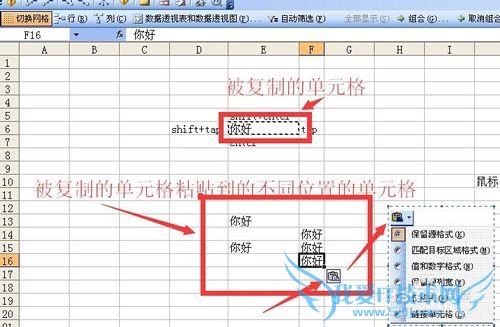
剪切后粘贴单元格与刚才的复制后粘贴单元格操作极为类似,剪切单元格的快捷键是ctrl+x,其他的操作就不多赘述了。
单元格的移动。
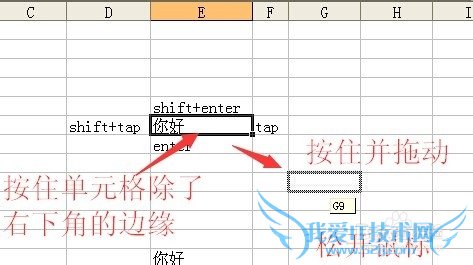
这是移动完后的效果,刚才说过移动单元格时候切记不要拖住单元格的右下角移动,因为右下角的小黑点有自己的功能,小黑点叫做填充柄。
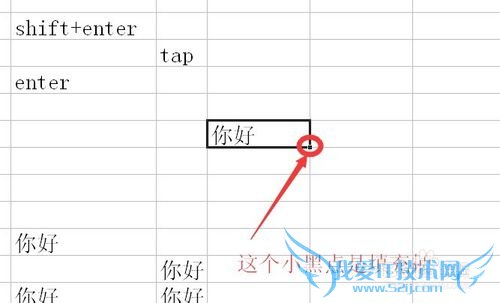
左键按住填充柄可以向上下左右四个方向拖动,松开鼠标之后会将原始位置的单元格复制到拖动经过的单元格,但是一次只能完成一个方向的拖动填充。拖动填充完成后又会在单元格的右下角出现智能标记,以后在讲解智能标记。
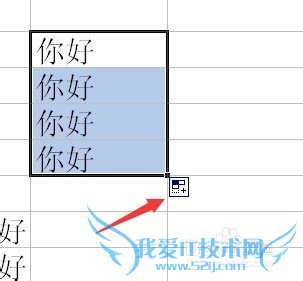
- 评论列表(网友评论仅供网友表达个人看法,并不表明本站同意其观点或证实其描述)
-
